Win11麦克风没声音怎么设置?Win11麦克风权限开启教程 |
您所在的位置:网站首页 › win11麦克风阵列在哪 › Win11麦克风没声音怎么设置?Win11麦克风权限开启教程 |
Win11麦克风没声音怎么设置?Win11麦克风权限开启教程
|
当前位置:系统之家 > 系统教程 > Win11麦克风没声音怎么设置
Win11麦克风没声音怎么设置?Win11麦克风权限开启教程
时间:2021-09-23 15:46:42 作者:文冰 来源:系统之家 1. 扫描二维码随时看资讯 2. 请使用手机浏览器访问: https://m.xitongzhijia.net/xtjc/20210923/226895.html 手机查看 评论 反馈  网盘下载
Win11 23H2专业版镜像文件
网盘下载
Win11 23H2专业版镜像文件
大小:6.02 GB类别:Windows 11系统 现在已经有越来越多的朋友更新了Windows11系统,但是有些朋友发现自己用耳机的时候没有声音,这个问题应该怎么解决呢?如果排除硬件问题,那么小伙伴们想知道Win11麦克风没声音应该怎么办吗?接下来一起来看看吧,操作步骤还挺简单的。 Win11麦克风权限开启教程 1、第一步首先点击桌面下方的菜单栏,然后点击设置。 
2、进入了windows设置之后,就可以点击隐私选项了。 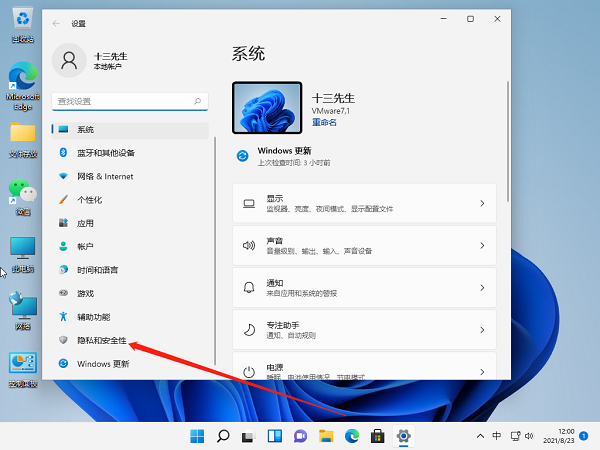
3、进入隐私设置之后,就可以点击麦克风选项了。 
4、最后打开右边“允许应用访问你的麦克风”选项下面的开关即可。 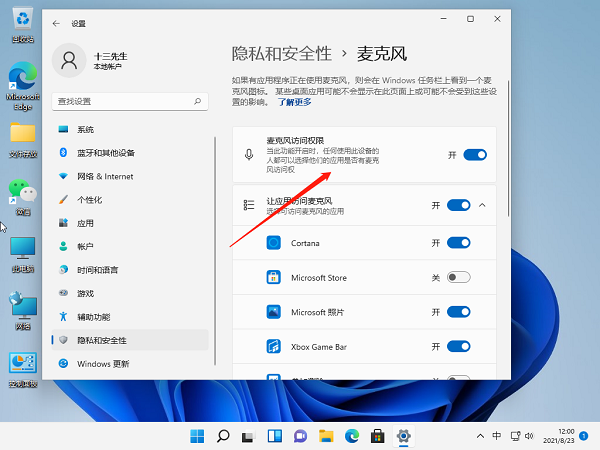
以上就是Win11麦克风没声音的设置步骤,是不是简单明了,教程不难,希望能帮助到大家。 标签 Win11Win11桌面图标消失怎么办?Win11桌面图标设置方法 下一篇 > Win11怎么快速锁屏?Windows11锁屏密码如何设置? 相关教程 如何下载最流畅稳定的Win11系统-Win11最稳定... 电脑重装系统用什么好-几款实用的重装系统 Win11怎么重装成Win10系统-Win11重装成Win10... 笔记本电脑怎么重装Win11系统-有效重装笔记本... 华为笔记本如何重装Win11系统-华为笔记本重装... 目前Win11最稳定的版本是哪个-最稳定的Win11... Win11哪个版本最稳定兼容性最好-最稳定兼容性... Win11怎么重装系统Win10 大学生笔记本用什么系统比较好-适合大学生使... ROG幻X怎么重装Win11系统-ROG幻X重装系统Win1...
Win11打开方式选择其他应用没反应怎么办?【有效解决】 
Win11自带屏幕录制怎么打开?Win11打开自带的屏幕录制功能方法 
Win11 23H2和22H2哪个更稳定?选哪个版本好? 
Win11笔记本无法调节屏幕亮度的三种解决方法 发表评论共0条  没有更多评论了
没有更多评论了
评论就这些咯,让大家也知道你的独特见解 立即评论以上留言仅代表用户个人观点,不代表系统之家立场 |
【本文地址】
今日新闻 |
推荐新闻 |